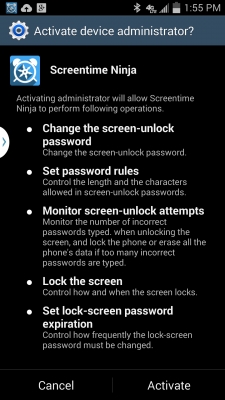O le Windows To Go o se vaega e aofia i totonu o le Windows 8 ma le Windows 10. Faatasi ai ma oe, e mafai ona e amataina le OS tuusao mai se ma tafia 'aveina, pe o se flash drive poʻo se i fafo fafo hard drive. I se isi faaupuga, e mafai ona e faʻapipiʻi atoa le Windows OS i luga o faʻasalalauga, ma amata soʻo se komipiuta mai ai. Lenei mataupu faaali atu ia te oe le auala e fausia se Windows Ia Alu taavale.
Sauniuniga Gaoioiga
Ae e te lei amataina fausia se Windows To Go flash drive, e tatau ona faia ni sauniuniga. Oe manaʻomia le i ai ose mea taʻavale ma se malosi ole mafaufau e tusa ma le 13 GB. E mafai ona faʻamama ni flash drive pe i fafo atu o le hard drive. Afai o lona voluma e itiiti ifo nai lo le faʻataʻuina taua, o loʻo iai le lelei avanoa o le faiga o le a le amataina pe o le a tautau le mamafa i le taimi o le faʻagaioiga. E manaʻomia foʻi ona e puʻeina muamua le ata o le faʻagaioiga i le komepiuta. Manatua na mo le faʻamauina o le Windows To Go, o loʻo taua i lalo ituaiga o loʻo faʻagaoioia lenei faiga:
- Pupuni 8
- Pupuni 10
I se lautele, na o mea uma na e manaʻomia ona tapena aʻo leʻi alu saʻo i le faia o le disk.
Fausia se Windows e alu alu
E fausia faʻaaogaina polokalama faʻapitoa e iai le galuega talafeagai. Tolu sui o ia polokalama o le a lisiina i lalo, ma faʻatonuga i le faʻafefea ona fausia se Windows To Go disc i latou o le a tuʻuina atu.
Metotia 1: Rufus
Rufus o se tasi o polokalame sili ona lelei lea e mafai ona e fufuluina Windows Ia Alu i le USB flash drive. O se mea vaʻaia foliga e le manaʻomia faʻapipiʻi i luga o se komepiuta, o lona uiga, oe manaʻomia e download ma faʻatino le talosaga, pe a maeʻa ona mafai loa ona e alu e galue. Faaaogaina e matua faigofie:
- Mai le lisi ifo o le lisi "Masini" filifili lau flash drive.
- Kiliki i luga o le disk icon o loʻo i luga o le itu taumatau o le faamalama, pe a uma ona filifilia le taua mai le lisi paʻu i lalo i autafa Ata ISO.
- I le faʻamalama e aliali mai "Suʻesuʻe" faʻaavanoa le ala i le muamua utaina faʻataʻitaʻiga faʻataʻitaʻiga ata ma kiliki "Tatala".
- A uma ona filifilia le ata, filifili le ki i le eria Fuafuaina Filifiliga i mea uma "Pupuni e Alu".
- Fetaomi faamau "Amata". O isi tulaga i le polokalama e le mafai ona suia.
Ina ua mavae lena, o se lapataiga foliga mai o faamatalaga uma o le a soloia mai le drive. Kiliki Ua lelei ma amata ona pueina.
Vaʻai foi: Faʻafefea ona faʻaaoga le Rufus
Metotia 2: AOMEI Partition Assistant
Mea muamua lava, o le AOMEI Partition Assistant polokalame ua fuafuaina e galue ai ma ni masini malosi, ae e faʻaopopo atu i le faʻaaliga autu, e mafai ona e faʻaogaina e fausia ai le Windows To Go drive. Ua faia lenei mea e pei o lenei:
- Faaoso le apalai ma kiliki ile aitema. "Pupuni e Alu Foafoa"lea o loʻo i le itu tauagavale o le lisi "Alii".
- I le faʻamalama e aliali mai le lisi paʻu i lalo "Filifili se USB drive" Filifili lau taʻavale moli poʻo fafo lau avetaavale. Afai na e faʻauluina ina ua uma ona tatalaina le faamalama, kiliki "Faʻafou"ia faʻafou le lisi.
- Fetaomi faamau "Matamata", ona toe kiliki ai lea i le faʻamalama e matala.
- I le faʻamalama "Suʻesuʻe", lea e matala ina ua uma le kiliki, alu i le faila ma le Windows faʻailoga ma lua-kiliki i luga o le ki kiri kasa (LMB).
- Siaki le auala talafeagai i le faila i le faʻamalama e tutusa, ma kiliki Ua lelei.
- Fetaomi faamau "Alu"e amata le faʻagaioiga o le fausiaina o le Windows To Go disc.
Afai o laʻasaga uma o loʻo faia ma le saʻo, a maeʻa le puʻeina o le disc ona uma lea, e mafai ona e faʻaogaina vave.
Metotia 3: ImageX
Faʻaaogaina lenei metotia, fausiaina se Windows To Go disc umi le umi, ae e tutusa lelei pe a faʻatusatusa i polokalame muamua.
Laasaga 1: Download ImageX
ImageX o se vaega o le Windows Fuafuaga ma Deployment Kit polokalama afifi, o le mea lea, e faʻapipiʻi ai le talosaga i lau komipiuta, e tatau ona e faʻapipiʻiina lenei afifi.
Sii mai Windows le Suʻesuʻega ma le Fuafuaina o le Pusa mai le ofisa aloaia
- Alu i le aloaia pusa download itulau i le sootaga luga.
- Fetaomi faamau "Sii mai"e amata le download.
- Alu i le faila ma le download faila ma kiliki lua-kiliki i luga e amata ai le faʻapipiʻiina.
- Faatulaga le ki i le "Faʻapipiʻi le Evaluation and Deployment Kit i luga o lenei komupiuta" ma faamaoti mai le faila e faʻapipiʻi ai vaega o le afifi. E mafai ona e faia lea pe a le tusi lima i le tusi ile auala talafeagai, pe faʻaaoga foi "Suʻesuʻe"i le omia o le ki "Vaʻaiga lautele" ma le filifilia o se faila. Ina ua uma na kiliki "Le isi".
- Malilie iai, pe faʻapea, mumusu e auai i le polokalame o le faʻaleleia atili o le polokalama i le faʻavasegaina o le ki i le tulaga talafeagai ma faʻamau le faʻamau "Le isi". O lenei filifiliga o le a le afaina ai se mea, o lea ia faia le filifiliga i lau pule.
- Talia tuutuuga o le laisene maliega i le kiliki Talia.
- Siaki le pusa i autafa "tufaina meafaigaluega". Ole vaega lea e manaʻomia e faʻapipiʻi ai ImageX. O faʻailoga o totoe e mafai ona aveese pe a manaʻomia. Ina ua uma filifili, fetaomi le faamau Faatuina.
- Faatali seia maeʻa le faapipiiina o le polokalama filifilia.
- Fetaomi faamau Tapunia faamaea le faʻapipiʻiina.
Lenei faʻapipiʻiina le manaʻomia talosaga e mafai ona mafaufauina atoa, ae ua naʻo le laʻasaga muamua lea i le fausiaina o se taʻavale Windows To Go.
Laasaga 2: Faʻapipiʻi le GUI mo ImageX
O lea la, faʻatoa faʻatulaga le apalai a le ImageX, ae faigata tele ona galue i ai, talu ai ua leai se faʻasologa vaʻaia. O le mea e malie ai, o le au atiae mai le FroCenter 'upega tafaʻilagi na vaʻaia lelei lenei mea ma faʻamatuʻu se atigi poloka. E mafai ona e download mai ile latou tulaga aloaʻia.
Sii maia GImageX mai le tulaga aloaia itulau
A uma ona e siiina le ZIP archive, ona seʻi mai lea le faila FTG-ImageX.exe. Mo le polokalama ia galue lelei, e tatau ona e tuʻuina i totonu o le faila ma le ImageX faila. Afai e te le i suia se mea i le Windows Assessment ma Deployment Kit installer i le tulaga o le filifilia o le faila o le a faʻapipiʻi ai le polokalame, o le ala e te manaʻo ai e faʻaleleia le FTG-Image.exe faila o le a faʻapea:
C: Polokalame faila Pusa Windows 8.0 Iloiloga ma le Fuafuaina o Mea Pusa Deployment Tools amd64 DISM
Manatua: afai e te faʻaaogaina se 32-bit faiga galue, ae nai lo le "amd64" faila, e tatau ona e alu i le "x86" faila.
Vaʻai foi: Faʻafefea ona e mauaina le faʻatulagaina ole agavaʻa
Laasaga 3: Mauga le Windows Ata
O le faʻatulagaina o le ImageX, le pei o mea na muamua, e le galue ma le ISO-ata o le faʻagaioiga o le auala, ae tuusao ma le install.wim faila, o loʻo iai uma vaega talafeagai mo le faʻamauina o le Windows To Go. O le mea lea, ao le i faʻaogaina, o le a manaʻomia e faʻapipiʻi le ata i totonu o le faʻatulagaina. E mafai ona e faia lea i le faʻaaogaina o le Daemon Tools Lite.
Faitau atili: Faʻafefea ona faʻapipiʻi se ISO-foliga ile faiga
Laasaga 4: Fausia se Windows e alu Drive
Ina ua maeʻa ona faʻapipiʻiina le ata Windows, e mafai ona tamoe le FTG-ImageX.exe talosaga. Ae e tatau ona e faia lenei mea e avea ai ma sui o le pule, mo le taumatau kiliki i le talosaga (RMB) ma filifili le aitema o le igoa e tasi. A maeʻa, i le polokalama e tatala, fai le mea lea:
- Fetaomi faamau Apalai.
- Faailoa i le koluma "Ata" le auala i le install.wim faila o loʻo i luga o le muamua osofia drive i totonu o le faila "punavai". O le ala i ai e pei ona taʻua i lalo:
X: punaoaLe mea X o le mataʻitusi o le tiʻetiʻe aʻe.
E pei foi o le Pepa Iloiloga ma le Fuafuaina Fuafuaga, e mafai ona e faia oe lava e ala i le lolomiina mai le keyboard, pe faʻaaoga "Suʻesuʻe"e matala pe a kiliki se ki "Vaʻaiga lautele".
- I le lisi ifo lalo "Vaega tisiki" filifili le mataitusi o lau USB drive. E mafai ona e vaʻai i ai "Suʻesuʻe"i le tatalaina o le vaega "O lenei komepiuta" (pe "Lau komepiuta").
- I luga o le fata "Ata numera ile faila" tuu le taua "1".
- Ina ia le aofia ai mea sese a o faʻamauina ma faʻaaogaina le Windows To Go, siaki pusa "Faʻamaoniga" ma le "Hash siaki".
- Fetaomi faamau Apalai e amata fausia se disk.
A maeʻa uma gaioiga, ona matala mai lea o le faʻamalama Poloaiga laina, lea o le a faʻaali uma gaioiga e faʻatinoina pe a faia le Windows To Go drive. O lona iʻuga, o le faiga o le a faʻailoa atu ia te oe ma se feʻau e uiga i le faʻataunuʻuina o lenei faʻagaioiga.
Laasaga 5: faʻamalosia le flash drive vaega
Ole mea lea e tatau ona e faʻatinoina le flash drive vaega ina ia mafai ona amata le komepiuta mai ia. O lenei gaioiga e faia i le meafaigaluega. Tisaina Puleo le faigofie e tatala e ala i se faʻamalama Tamoe. O mea ia e tatau ona fai:
- Kiliki i luga ole keyboard Manumalo + r.
- I le faʻamalama e aliali mai, ulufale "diskmgmt.msc" ma kiliki Ua lelei.
- O le aoga o le a tatalaina Tisaina Pule, lea e te manaʻomia e kiliki i le PCM USB drive vaega ma filifili le aitema i le anotusi menu Ia Faʻamalosi Vavaega.
Faʻailoa: ina ia mafai ai ona faʻamautu poʻo le fea itu e i le USB flash drive, o le auala pito sili ona faigofie e faʻasolosolo ai o le tele ma drive mataitusi.

O loʻo faʻamalosi le vasega, e mafai ona e agaʻi atu i le laasaga mulimuli o le fausiaina o le Windows To Go drive.
Tagaʻi foʻi: Tisaina Pulega i Windows
Laasaga 6: Faia suiga i le bootloader
Ina ia mafai ai e le komepiuta ona iloa le Windows To Go i luga o le USB flash drive i le amataga, e taua le faia o ni fetuunaiga i le faiga bootloader. O nei gaioiga uma o loʻo faia e ala Poloaiga laina:
- Tatala le faʻamafanafana e fai ma pule. Ina ia faia lea mea, saili le system ma le fesili "cmd", i faʻaiuga kiliki RMB luga Poloaiga laina ma filifili "Tamoe e fai ma pule".
Faʻatele: Faʻafefea ona faʻatino se faʻatonuga vave i totonu o le Windows 10, Windows 8, ma le Windows 7
- Alu, faʻaaoga le CD poloaiga, i le system32 faila o loʻo i luga o le USB flash drive. Ina ia faia lea mea, faʻatino i lalo le tulafono lea:
CD / d X: Pupuni system32Le mea X o le tusi o le USB drive.
- Fai suiga i le bootloader system bootloader i le faia o lenei:
bcdboot.exe X: / Pupuni / s X: / f UMALe mea X - o le tusi lea a le flash drive.
O se faʻataʻitaʻiga o nei gaioiga uma o loʻo faʻaalia i le ata i lalo ifo.
I le taimi lea, o le fausiaina o se Windows To Go disc faʻaaogaina ImageX mafai ona manatu atoatoa.
Faaiuga
E le itiiti ifo ile tolu auala e fai ai le Windows To Go disc. O le lua muamua e sili atu ona talafeagai mo le averesi tagata faʻaaoga, talu ai latou faʻatinoina e le o le taimi faʻaaoga ma manaʻomia itiiti taimi. Ae o le ata ImageX e lelei aua e galue tuusao ma le install.wim faila lava, ma o lenei mea e afaina ai le lelei o le puʻeina o le Windows To Go ata.